Win11系统禁用U盘设备的方法
1、首先,按下“Win + R”键打开运行窗口,输入“gpedit.msc”命令打开本地组策略编辑器;
2、接着,依次展开到“计算机配置-管理模板-系统-设备安装”;
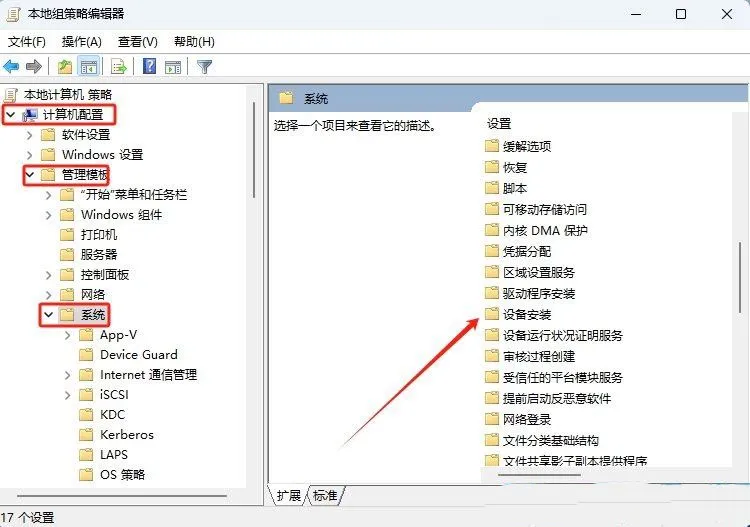
3、然后,继续点击打开“设备安装限制”文件。
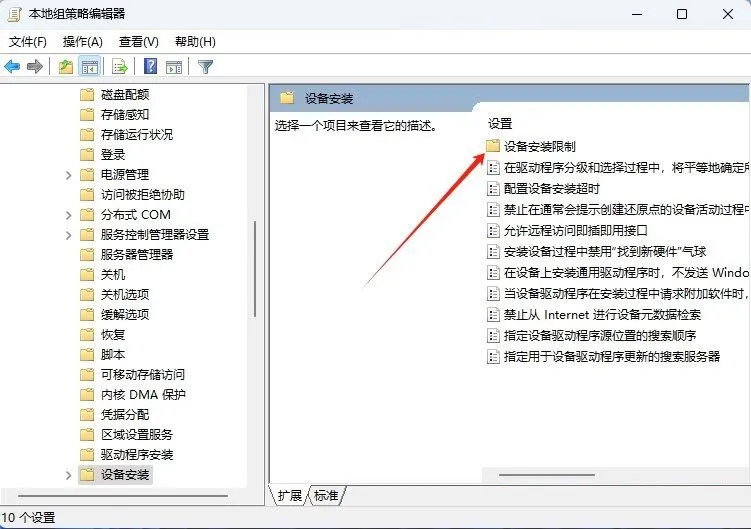
4、随后,找到并双击打开“禁止安装可移动设备”。
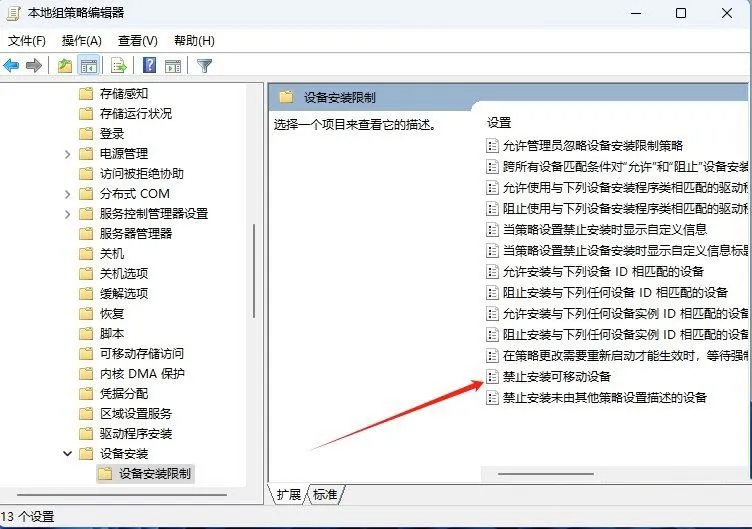
5、最后,在弹出的窗口中,选择勾选“已启用”,点击确定即可。
栏 目:Windows
本文标题:Win11系统禁用U盘设备的方法
本文地址:http://www.ziyuanwuyou.com/html/caozuoxitong/Windows/4312.html
您可能感兴趣的文章
阅读排行
推荐教程
- 12-21Windows 7配置详解:打造个性化系统体验
- 12-21Windows Server 2012性能优化设置:提高服务器运行效率的秘诀
- 12-13Win11压缩文件乱码解决方案
- 12-21Windows 7输入法设置与优化指南
- 12-21Windows 11电源管理设置技巧,助你更省电!
- 12-13 win7更改复制黏贴快捷键的教程
- 12-21Windows 11配置升级攻略,让你的电脑焕然一新!
- 12-21Windows 11系统清理大全:让你的电脑焕然一新!
- 12-13注册表被禁用及启用方法
- 12-21Windows Server 2012负载均衡配置教程:提高服务器性能的关键技术






